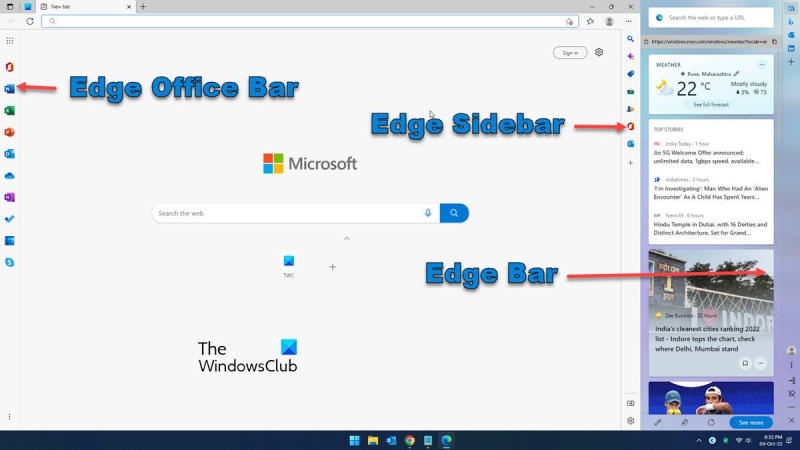Microsoft Edge เป็นเว็บเบราว์เซอร์ที่พัฒนาโดย Microsoft เปิดตัวครั้งแรกสำหรับ Windows 10 และ Xbox One ในปี 2558 จากนั้นสำหรับ Android และ iOS ในปี 2560 Edge ใช้เว็บเบราว์เซอร์ Chromium และถือได้ว่าเป็นตัวตายตัวแทนของ Internet Explorer เบราว์เซอร์ Edge มีคุณสมบัติพิเศษบางประการ ซึ่งหนึ่งในนั้นคือแถบ Edge แถบขอบคือแถบเครื่องมือที่แสดงที่ด้านบนของหน้าต่างเบราว์เซอร์ ประกอบด้วยแถบที่อยู่ แถบค้นหา และการควบคุมอื่นๆ แถบด้านข้าง Edge คือแผงที่แสดงทางด้านซ้ายของหน้าต่างเบราว์เซอร์ รวมถึงทางลัดไปยังเว็บไซต์ที่เยี่ยมชมบ่อย ประวัติของคุณ และรายการโปรดของคุณ แถบ Edge office เป็นแถบเครื่องมือที่แสดงที่ด้านบนของหน้าต่างแอปพลิเคชัน Office ประกอบด้วยส่วนควบคุมการเปิด บันทึก และพิมพ์ไฟล์ ดังนั้น อะไรคือความแตกต่างระหว่าง Edge bar, Edge sidebar และ Edge office bar? แถบ Edge เป็นเอกลักษณ์ของเบราว์เซอร์ Edge และไม่พบในเบราว์เซอร์อื่น แถบด้านข้าง Edge นั้นมีลักษณะเฉพาะสำหรับ Edge และไม่พบในเบราว์เซอร์อื่น แถบ Edge office เป็นเอกลักษณ์ของแอปพลิเคชัน Office และไม่พบในแอปพลิเคชันอื่น
ในโพสต์นี้ เราจะอธิบายความแตกต่างระหว่าง วงขอบ , แผงข้างขอบ, และ บาร์สำนักงานชายแดน คุณลักษณะ และวิธีการใช้งานในเบราว์เซอร์ Microsoft Edge บน Windows 11 นอกจากนี้ เราจะแสดงวิธีเปิดและปิดคุณลักษณะเหล่านี้ด้วย

Microsoft พยายามผลักดันให้ผู้ใช้ใช้เบราว์เซอร์ Edge อย่างต่อเนื่อง และในเรื่องนี้มันเพิ่มคุณสมบัติมากมายให้กับ Edge Microsoft เพิ่งเพิ่มแผงบริการ 3 ประเภทที่แตกต่างกันไปยัง Edge แม้ว่าพวกเขาจะมุ่งเป้าไปที่การช่วยให้คุณทำงานหลายอย่างพร้อมกันเป็นหลัก แต่ก็อาจดูล้นหลามหรือสับสนหากคุณไม่ทราบจุดประสงค์หลักหรือความแตกต่างระหว่างวงดนตรีเหล่านี้ ในโพสต์นี้ เราจะอธิบายความแตกต่างระหว่างแผง 3 แผงเหล่านี้ที่เรียกว่า Edge Bar, Edge Sidebar และ Edge Office Bar
หากต้องการเข้าถึงแถบเหล่านี้ ตรวจสอบให้แน่ใจว่าคุณได้อัปเดตเบราว์เซอร์ Edge เป็นเวอร์ชันล่าสุดแล้ว
Microsoft Edge Bar คืออะไร
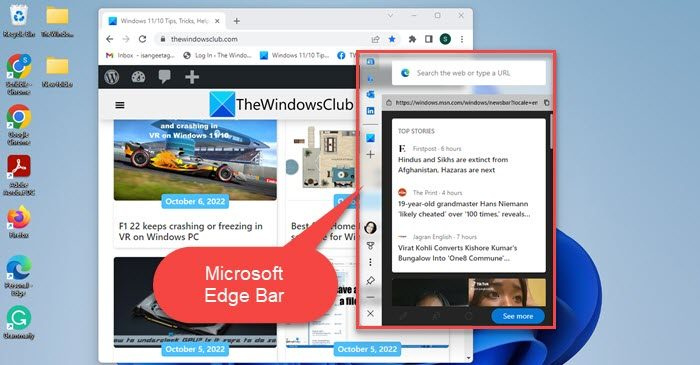
แผง Microsoft Edge เป็นแผงควบคุมแบบสแตนด์อโลนที่ให้คุณค้นหาเว็บ เช็คอีเมล ตรวจสอบสภาพอากาศ อ่านข่าว ฯลฯ โดยไม่ต้องเปิดหน้าต่างเบราว์เซอร์แบบเต็มหน้าจอ มันทำหน้าที่เหมือนเบราว์เซอร์ขนาดเล็กสำหรับคุณ เปิดอยู่ไม่เฉพาะเมื่อสลับระหว่างแท็บเบราว์เซอร์เท่านั้น แต่ยังเปิดอยู่เมื่อสลับระหว่างแอปพลิเคชันบนพีซี Windows 11/10
Edge Bar ถูกปิดใช้งานตามค่าเริ่มต้น คุณสามารถเปิดใช้งานได้ในหน้าการตั้งค่าเบราว์เซอร์ของคุณ เลือก ขอบบาร์ ในบานหน้าต่างด้านซ้าย จากนั้นคลิก เปิดแผงขอบ เพื่อเปิดแผง Edge บนพีซี Windows ของคุณ ถึง ปิดการใช้งานแผง Edge เพียงคลิกไอคอนกากบาท (x) ที่ด้านล่างของแผง
คุณลักษณะเด่นของ Edge Bar
- ทำหน้าที่เหมือนเบราว์เซอร์ขนาดเล็กและช่วยให้คุณท่องเว็บในขณะที่คุณกำลังทำงานกับแอปพลิเคชันอื่นบนพีซีของคุณ
- 3 รูปแบบ เลือกจากการค้นหาเท่านั้น เค้าโครงแนวตั้ง และเค้าโครงปักหมุด
ค้นหาเท่านั้น เลย์เอาต์แสดงแผง Edge ในรูปแบบมินิมัลลิสต์
การจัดแนวตั้ง เปลี่ยนพาเนลให้เป็นหน้าต่างลอยแนวตั้งที่สามารถย้ายไปที่ใดก็ได้บนหน้าจอเดสก์ท็อป
ตรึงเค้าโครง เลียนแบบคุณสมบัติ Snap Assist ใน Windows เมื่อคุณปักหมุดแถบ Edge จะใช้พื้นที่บนเดสก์ท็อปของคุณ ปรับขนาดแอปอื่นที่เปิดพร้อมกัน - ปุ่มลอยที่คุณสามารถใช้เพื่อเข้าถึงแผง Edge ได้อย่างรวดเร็วในรูปแบบแนวตั้งเมื่อคุณเปิดแอปอื่น
- เข้าถึงบัญชี Outlook หรือ LinkedIn ของคุณได้อย่างรวดเร็ว
- เพิ่มเว็บไซต์เพิ่มเติมในแถบ Edge เพื่อการเข้าถึงที่รวดเร็ว
Microsoft Edge Sidebar คืออะไร
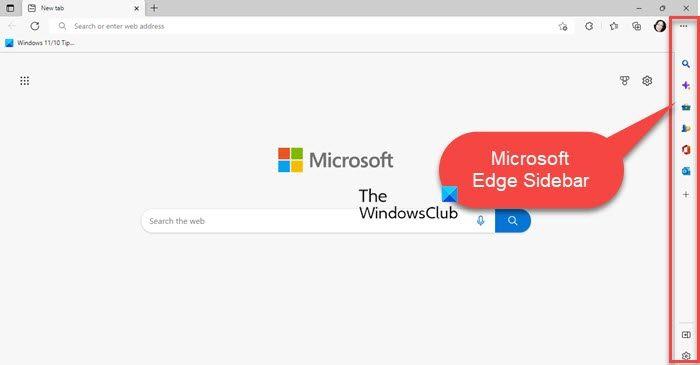
กล้องของทีม Microsoft ไม่ทำงาน
แถบด้านข้าง Microsoft Edge ให้คุณ การเข้าถึง บางส่วนของ เครื่องมือที่สำคัญ อะไร ช่วยให้คุณทำงานหลายอย่างพร้อมกัน ขณะที่คุณกำลังใช้เบราว์เซอร์ Edge เมื่อเปิดเครื่องก็ปรากฏขึ้น ทางด้านขวาของเบราว์เซอร์ หน้าต่าง.
ตัวอย่างเช่น หากคุณกำลังอ่านบทความและไม่ทราบความหมายของคำ คุณอาจเปิดแท็บใหม่ google ความหมาย และกลับไปที่แท็บหลัก ในทำนองเดียวกัน หากคุณจำเป็นต้องคำนวณบางอย่าง (เช่น การแปลงหน่วยหรือการบวก/ลบขั้นพื้นฐาน) เมื่อคุณทำบางอย่างอยู่แล้ว คุณจะต้องเปิดแท็บใหม่ ไม่ทางใดก็ทางหนึ่ง คุณจะสลับไปมาระหว่างแท็บเพื่อทำงานหลายอย่างในเวลาเดียวกัน แถบด้านข้าง Edge ขจัดข้อจำกัดนี้โดยให้คุณ การเข้าถึงเบราว์เซอร์ขนาดเล็ก 'คู่ขนาน' ซึ่งช่วยให้คุณเข้าถึงเครื่องมือที่มีประโยชน์เช่น ค้นหา เครื่องมือ, เครื่องคิดเลข เครื่องมือ, นักแปล เครื่องมือและหน่วย การเปลี่ยนแปลง เครื่องมือ.
การเปิดใช้งานหรือปิดใช้งานแถบด้านข้าง Edge นั้นค่อนข้างง่าย หากต้องการเปิดใช้งาน ให้คลิกไอคอน 'การตั้งค่าและอื่นๆ' (จุดแนวนอนสามจุด) ที่มุมบนขวาของหน้าต่างเบราว์เซอร์ เลื่อนลงเพื่อค้นหา แสดงแถบด้านข้าง และคลิกที่มัน คุณยังสามารถใช้ Ctrl+Shift+/ ปุ่มลัด ทำตามขั้นตอนเดียวกันเพื่อปิดใช้งานแถบด้านข้าง หรือคลิกไอคอน ซ่อนแถบด้านข้าง ไอคอนที่ปรากฏที่ด้านล่างของแผง
คุณสมบัติหลักของ Microsoft Edge Sidebar
- ประกอบด้วยรายการเครื่องมือที่จะช่วยให้คุณทำงานหลายอย่างพร้อมกันโดยไม่ต้องออกจากแท็บเบราว์เซอร์ปัจจุบันของคุณ
- เปิดค้างไว้ในขณะที่คุณสลับไปมาระหว่างแท็บต่างๆ
- ค้นหาเว็บโดยใช้เครื่องมือค้นหา Bing
- ค้นหาข้อมูลเพิ่มเติมเกี่ยวกับหน้าเว็บที่คุณเปิด
- รับสิทธิ์เข้าถึงเกมสบาย ๆ และอาร์เคดมากมายฟรี
- เข้าถึงนาฬิกาโลก เครื่องคิดเลข นักแปล พจนานุกรม และเครื่องมือที่มีประโยชน์อื่นๆ
- เข้าถึงแอปพลิเคชัน Microsoft Office ของคุณ (ทำงานคล้ายกับแผง Microsoft Office Edge ตามที่อธิบายไว้ในหัวข้อถัดไป)
- เข้าถึงอีเมล Outlook ของคุณได้อย่างรวดเร็ว
หากคุณมี Windows รุ่น Enterprise หรือคอมพิวเตอร์ของคุณทำงานตามนโยบายของบริษัท คุณอาจพบปัญหาที่แถบด้านข้างยังคงปรากฏอยู่แม้ว่าคุณจะปิดใช้งานไปแล้วก็ตาม ในกรณีนี้ คุณสามารถใช้การแก้ไขเหล่านี้เพื่อ หยุดเปิด Edge Bar .
อ่าน: วิธีเพิ่มหรือลบแถบด้านข้างการค้นหาใน Microsoft Edge
Microsoft Edge Office Bar คืออะไร
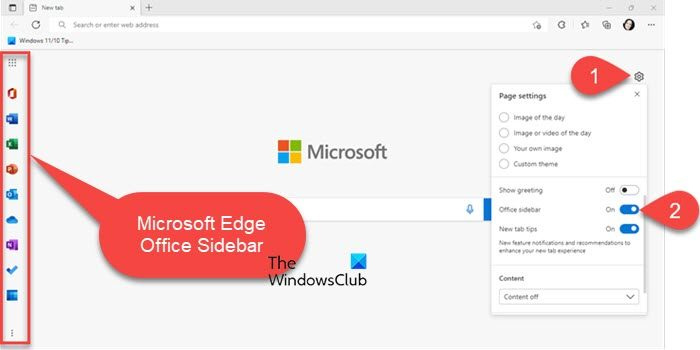
ไม่สามารถเชื่อมต่อกับอินเทอร์เน็ต windows 10
แผงควบคุม Microsoft Edge นี้ คุณลักษณะแท็บ ซึ่งช่วยให้คุณ เปิดใช้แอป Microsoft 365 อย่างรวดเร็ว ในเบราว์เซอร์ Edge ตามชื่อที่แนะนำ มันให้คุณเข้าถึงแอปเพิ่มประสิทธิภาพบนเว็บของ Office รวมถึง Office Home, Word, Excel, PowerPoint, Outlook, OneDrive, OneNote, To Do, ปฏิทิน และ Skype
ตามค่าเริ่มต้น แถบ Office จะถูกปิดใช้งานใน Edge คุณสามารถเปิดใช้งานได้ในการตั้งค่าเค้าโครงหน้าจาก สิ่งที่ใส่เข้าไปใหม่ . เมื่อเปิดใช้งานจะปรากฏบน ด้านซ้ายของแท็บ . คุณสามารถแล้ว ใช้เพื่อเปิดแอปพลิเคชัน Microsoft Office 365 อย่างรวดเร็วในเบราว์เซอร์ Edge . หากต้องการปิดแผง คุณสามารถคลิกที่ไอคอนเมนูที่ด้านล่าง (จุดแนวตั้งสามจุด) แล้วเลือก ซ่อนแถบด้านข้าง .
คุณสมบัติหลักของ Microsoft Edge Office Bar
- ให้การเข้าถึงแอปและบริการ Microsoft 365 มากมายในเบราว์เซอร์ Edge
- ทางลัดแอปพลิเคชันปรากฏในแถบริบบิ้นทางด้านซ้ายของหน้าต่างเบราว์เซอร์
- ที่ด้านบนของ Ribbon จะมีไอคอนตัวเรียกใช้งานแอปที่ขยาย Ribbon เพื่อแสดงชื่อแอปที่มองเห็นได้
- มีไอคอนเมนูที่ด้านล่างของ Ribbon ซึ่งแสดงตัวเลือกในการซ่อนแผง Edge Office
- ทางลัดแอปเปิดแอปเวอร์ชันเว็บในแท็บเบราว์เซอร์และให้คุณเข้าถึงเอกสารที่บันทึกไว้ใน OneDrive
- นี้ คุณสมบัติแท็บพิเศษ . ดังนั้น คุณอาจต้องเปิดใช้แท็บใหม่ทุกแท็บในเบราว์เซอร์ Edge
- รองรับโหมดมืดและปรับให้เข้ากับธีมของเบราว์เซอร์ของคุณ
นี่คือจุดสิ้นสุดของความแตกต่างระหว่าง Edge Bar, Edge Sidebar และ Edge Office Bar หากคุณยังมีข้อสงสัย โปรดแจ้งให้เราทราบในส่วนความคิดเห็นด้านล่าง
Microsoft Edge Sidebar คืออะไร
แถบด้านข้าง Microsoft Edge เป็นคุณลักษณะของเบราว์เซอร์ Edge ที่ช่วยให้เข้าถึงเครื่องมือที่มีประโยชน์มากมายได้อย่างรวดเร็ว เช่น เครื่องคิดเลข ตัวแปลภาษา เครื่องทดสอบความเร็วอินเทอร์เน็ต และอื่นๆ รวมถึงแอป Office บางแอป เช่น Outlook เพื่อปรับปรุงสมาธิและประสิทธิภาพ . เครื่องมือเหล่านี้ช่วยให้คุณทำงานหลายอย่างพร้อมกันในแท็บเบราว์เซอร์เดียว หรือแม้แต่เมื่อคุณสลับระหว่างแท็บต่างๆ คุณสามารถใช้แถบด้านข้างเพื่อเปิดแอปเหล่านั้นได้ด้วยการคลิกเพียงปุ่มเดียว
Microsoft Edge Bar คืออะไร
แถบ Microsoft Edge เป็นเบราว์เซอร์ Edge เวอร์ชันย่อที่ให้คุณท่องเว็บ อ่านข่าว ตรวจสอบสภาพอากาศ และเข้าถึงเว็บไซต์โปรดของคุณโดยไม่ต้องเปิดแอปเบราว์เซอร์ Edge คุณลักษณะนี้เป็นคุณลักษณะแบบสแตนด์อโลนที่ยังคงใช้งานได้ในรูปแบบหน้าต่างลอยในขณะที่คุณทำงานกับแอปพลิเคชันอื่นๆ บนเดสก์ท็อปของคุณ นอกจากนี้ยังมี 'ปุ่ม' ที่อยู่เหนือแอพทั้งหมด เพื่อให้คุณสามารถเข้าถึง Edge Bar ได้ด้วยการคลิกเพียงครั้งเดียว
วิธีรับแถบด้านข้าง Edge
คุณสามารถเปิดใช้งานแถบด้านข้าง Edge ได้ในเมนูการตั้งค่าของเบราว์เซอร์ คลิกที่ไอคอนจุดสามจุดที่มุมขวาบนของหน้าต่างเบราว์เซอร์ เลื่อนลงไปที่ แสดงแถบด้านข้าง ตัวเลือกและคลิกที่มัน แถบด้านข้างจะปรากฏทางด้านขวาของเบราว์เซอร์ Edge
อ่านเพิ่มเติม: วิธีเปิดหรือปิดการค้นหาด้วยภาพใน Microsoft Edge